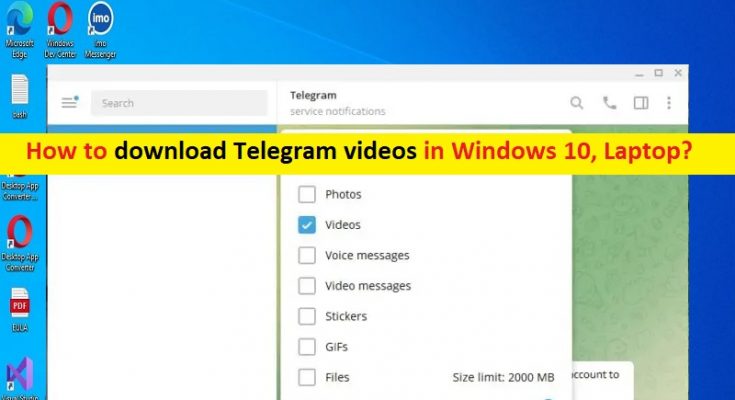Suggerimenti per scaricare i video di Telegram su laptop, Windows 10:
In questo articolo, discuteremo di Come scaricare video di Telegram su laptop, Come scaricare video di Telegram in Windows 10. Sarai guidato con semplici passaggi/metodi per farlo. Iniziamo la discussione.
Scarica i video di Telegram su laptop, Windows 10:
Telegram è una delle applicazioni di messaggistica più popolari che connette tutte le persone perché è veloce, facile e sicura. Telegram ti offre la possibilità di condividere file, video e altri dati in un minuto. Telegram include fantastiche funzionalità e ha un numero enorme di fan. Durante il download di video è necessaria una connessione Internet ad alta velocità e potrebbe richiedere anche più tempo. In tal caso, potrebbe essere necessario cercare i downloader di video di Telegram o scaricare video dal collegamento Telegram online.
È anche abbastanza semplice e facile scaricare video da Telegram su PC/laptop Windows 10 con le nostre semplici istruzioni. Tuttavia, diversi utenti hanno riferito di aver riscontrato che Telegram non stava scaricando il problema dei video mentre cercavano di scaricare i video da Telegram su PC/laptop Windows. Potrebbero esserci diversi motivi alla base del problema, incluso il problema con la connessione Internet/di rete e la mancanza di spazio di archiviazione sufficiente nel dispositivo.
Un altro possibile motivo alla base di Telegram è che il problema con il download dei video potrebbe essere il modo sbagliato che stai utilizzando per scaricare video da Telegram sul tuo PC/laptop. Dovresti assicurarti di utilizzare un modo corretto ed efficace per scaricare video da Telegram. Se stai cercando passaggi/modi per scaricare video di Telegram su PC/laptop, puoi seguire le nostre istruzioni per farlo. Andiamo per la soluzione.
Come scaricare i video di Telegram su laptop, Windows 10?
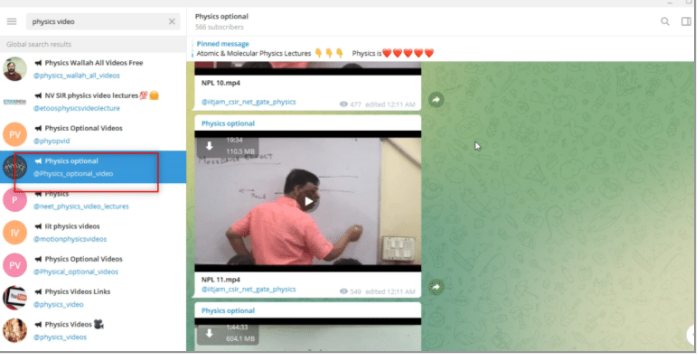
Passaggio 1: apri “Play Store” e scarica e installa l’app Telegram o accedi al sito Web di Telegram con l’aiuto di Telegram Web. L’icona ha l’aspetto di carta bianca su sfondo blu.
Passaggio 2: una volta installato, devi trovare un video che non vedi l’ora di scaricare. Trova il video nella conversazione in chat e fai clic con il pulsante destro del mouse per ottenere più opzioni, fai clic sull’opzione “Salva video con nome” per salvarlo sul tuo PC
Passaggio 3: seleziona la cartella in cui desideri salvare il video. Una volta selezionata la cartella, il video verrà salvato nella cartella selezionata sul tuo PC.
Come scaricare i video di Telegram in Windows 10, laptop/PC utilizzando “strumenti di terze parti”?
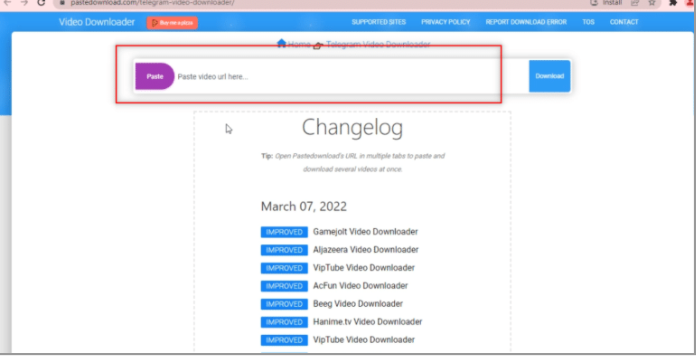
Per fare ciò, è necessario un bot per convertire il file video in un indirizzo di collegamento utilizzabile e un downloader video affidabile. È possibile utilizzare il Video Downloader descritto per il processo.
Passaggio 1: nell’app Telegram, digita “@Files2LinkProBot” per comandare il bot
Passaggio 2: fai clic su “Inizia” nella parte inferiore dell’account nel bot. Fai clic sulla finestra “Unisciti al canale” e fai clic su “Unisciti al canale” nella parte inferiore dell’account del canale
Passaggio 3: fai clic con il pulsante destro del mouse su qualsiasi file video e seleziona l’opzione “Inoltra”. Seleziona il bot “Files To Link Pro” come destinatario e premi il tasto “Invio”.
Passaggio 4: attendi di finire. Riceverai un messaggio dal bot per il file video inviato. Nel messaggio ricevuto, fai clic su “Link:” disponibile. Riceverai un messaggio momentaneo “Testo copiato negli appunti” come conferma
Passaggio 5: ora, apri il browser e cerca “Telegram Video Downlaoder” e scarica uno strumento Telegram Video Downlaoder desiderato. Puoi provare lo strumento “PasteDownload” per questo scopo
Passaggio 6: nella barra di ricerca fornita, incolla il collegamento copiato da Telegram premendo i tasti “CTRL + V” sulla tastiera.
Passaggio 7: attendi il completamento del processo di download e riceverai un file scaricabile in basso. Fare clic sul pulsante “Download” per scaricare il file video.
Come scaricare i video di Telegram su laptop, Windows 10 utilizzando “Estensioni del browser”?
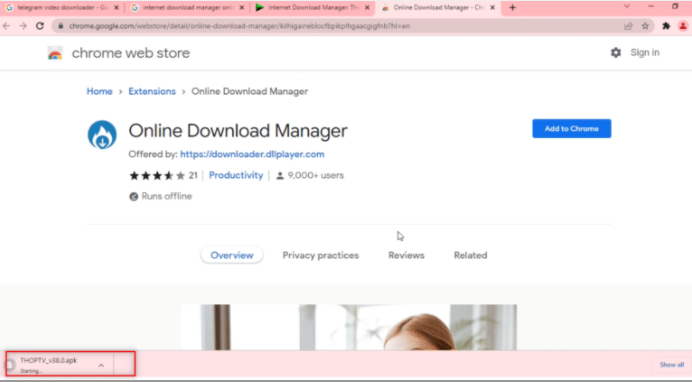
Questa attività può essere eseguita anche utilizzando un’estensione del browser come Wondershare Helper Compact Video Converter.
Passaggio 1: nella barra di ricerca di Telegram, digita “@Files2LinkProBot” per comandare il bot
Passaggio 2: fai clic su “Inizia” nella parte inferiore dell’account nel bot. Fai clic sulla finestra “Unisciti a Chanel” e fai clic su “Unisciti al canale” nella parte inferiore dell’account del canale
Passaggio 3: scegli e fai clic con il pulsante destro del mouse su qualsiasi file video e seleziona l’opzione “Inoltra”. Seleziona il bot “File a Link Pro” come destinatario e premi il tasto “Invio”.
Passaggio 4: attendi qualche minuto e riceverai un messaggio da un bot per il file video inviato. Vedrai il collegamento chiamato “Apri con il browser” sotto il messaggio e fai clic su di esso per avviare il processo di download del file.
Passaggio 5: fai clic su “Apri” e attendi che il file venga reindirizzato al tuo browser Web come Google Chrome. Il video verrà scaricato nella parte inferiore della schermata del browser.
Come scaricare i video di Telegram in Windows 10 utilizzando “Telegram Bot”?
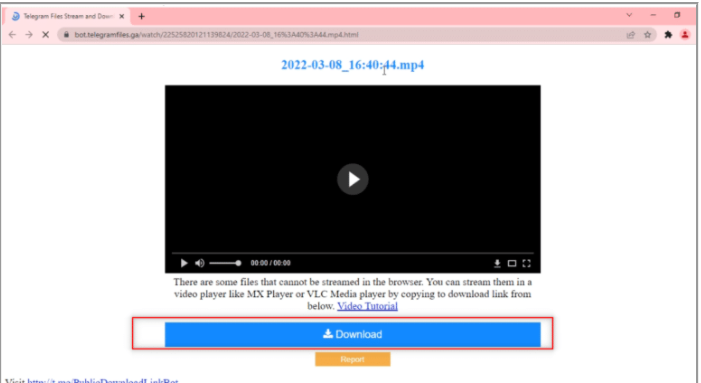
Puoi anche provare il metodo Telegram Bot per scaricare i video di Telegram sul tuo PC/laptop.
Passaggio 1: apri l’app “Telegram” e cerca il link per il download pubblico nella barra di ricerca
Passaggio 2: fai clic sull’opzione “Avvia” per avviare il bot, unisciti al gruppo “@PTGProjects” per utilizzare il bot facendo clic su “Unisciti al canale” nella parte inferiore del gruppo
Passaggio 3: seleziona e fai clic con il pulsante destro del mouse su qualsiasi file video e seleziona “Inoltra”. Nel nex Nella finestra, seleziona “Public Download Link Bot” nell’elenco facendo clic su di esso e premi il tasto “Invio” per procedere.
Passaggio 4: riceverai un messaggio da un bot con un collegamento web. Fare clic su di esso per aprire il collegamento nel browser, scorrere verso il basso per trovare il pulsante “Download” disponibile nel browser e fare clic su di esso per scaricare il file video.
Come scaricare i video di Telegram in Windows 10, laptop utilizzando i siti di social media?
È anche possibile scaricare i video di Telegram da altri siti di social media nel tuo PC/laptop.
Passaggio 1: cerca “@VideoDownloadBot” nella barra di ricerca dell’app Telegram
Passaggio 2: fai clic su “Avvia” fornito nella parte inferiore dello schermo nell’app per avviare le operazioni del bot
Passaggio 3: copia l’URL o l’indirizzo URL del video che desideri scaricare dalla barra disponibile in alto.
Passaggio 4: ora, incolla il collegamento nella barra dei messaggi fornita dall’app Telegram per gli account bot e premi il tasto “Invio” per avviare il processo. Al termine del processo, riceverai il messaggio “Download completato”. Fare clic sull’icona “Download” per scaricare il video
Conclusione
Sono sicuro che questo post ti ha aiutato su Come scaricare i video di Telegram sul laptop, Come scaricare i video di Telegram in Windows 10 con diversi semplici passaggi/metodi. Puoi leggere e seguire le nostre istruzioni per farlo. È tutto. Per qualsiasi suggerimento o domanda, scrivi nella casella dei commenti qui sotto.